在看tomcat源码分析的时候,发现书中讲解不够直观,贴了很多代码,但是调用关系和类继承关系不够直观,所以准备下一下tomcat源码,实际在idea中运行看看效果。
但是网上目前配置mac版本,tomcat源码的教程比较坑,基本上就是要求你下载已经修改好的源码,而不是使用官方版本来导入项目,编译运行。
首先下载tomcat官网最新版本,Tomcat 9。
jdk版本使用1.8,不要使用1.9,因为1.9新特性,模块全都是坑。很多jdk自带的包加到模块中了,使用1.9编译tomcat 9会有很多包找不到的error。
另外tomcat默认使用ant管理项目,不太好配置,也不太推荐现在的项目仍旧使用ant来管理,所以随大流地使用maven来管理和构建项目。引入了pom.xml,管理几个tomcat依赖的jar。
下载好tomcat源码,记得是tomcat-src.tar.gz解压后,直接把webapps中的除了ROOT的项目都删除掉。(tomcat自动会加载webapps中的项目,实例项目有一些其他的依赖,启动会报错)
然后导入项目import
运行前,设置点击菜单栏,Run菜单下的Run...去设置Run Configuration
Main class:org.apache.catalina.startup.Bootstrap
VM options:-Dcatalina.home=/Users/lazyyoun/Downloads/apache-tomcat-9.0.7-src
(home后的值为tomcat源码路径。可以通过terminal cd到tomcat目录下,pwd显示当前路径)
Working directory:手动选择,tomcat源码路径
jre:jdk的版本1.8
点击ok即可。然后菜单下,Run "Bootrap"就可以启动项目。
另外maven的配置。
打开mac的terminal,
输入cd ~
输入vi .bash_profile
粘贴如下配置:注意修改M2_HOME为自己下载的maven的路径,然后JAVA_HOME路径,黑体修改为自己的jdk路径。
export M2_HOME=/Users/lazyyoun/Downloads/apache-maven-3.5.3
export M2=$M2_HOME/bin
export PATH=$M2:$PATH
export JAVA_HOME=/Library/Java/JavaVirtualMachines/jdk1.8.0_171.jdk/Contents/Home
然后使用,source .bash_profile强制配置生效。
控制台输入:mvn -v 看到maven的版本,说明配置生效。
找到idea如下配置。设置maven路径,及maven setting.xml路径。即可。








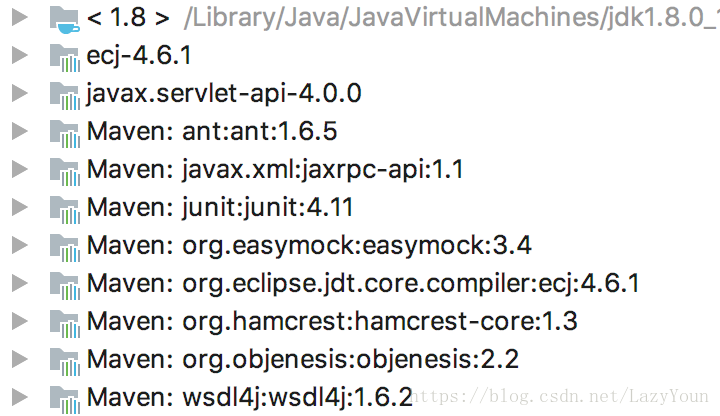

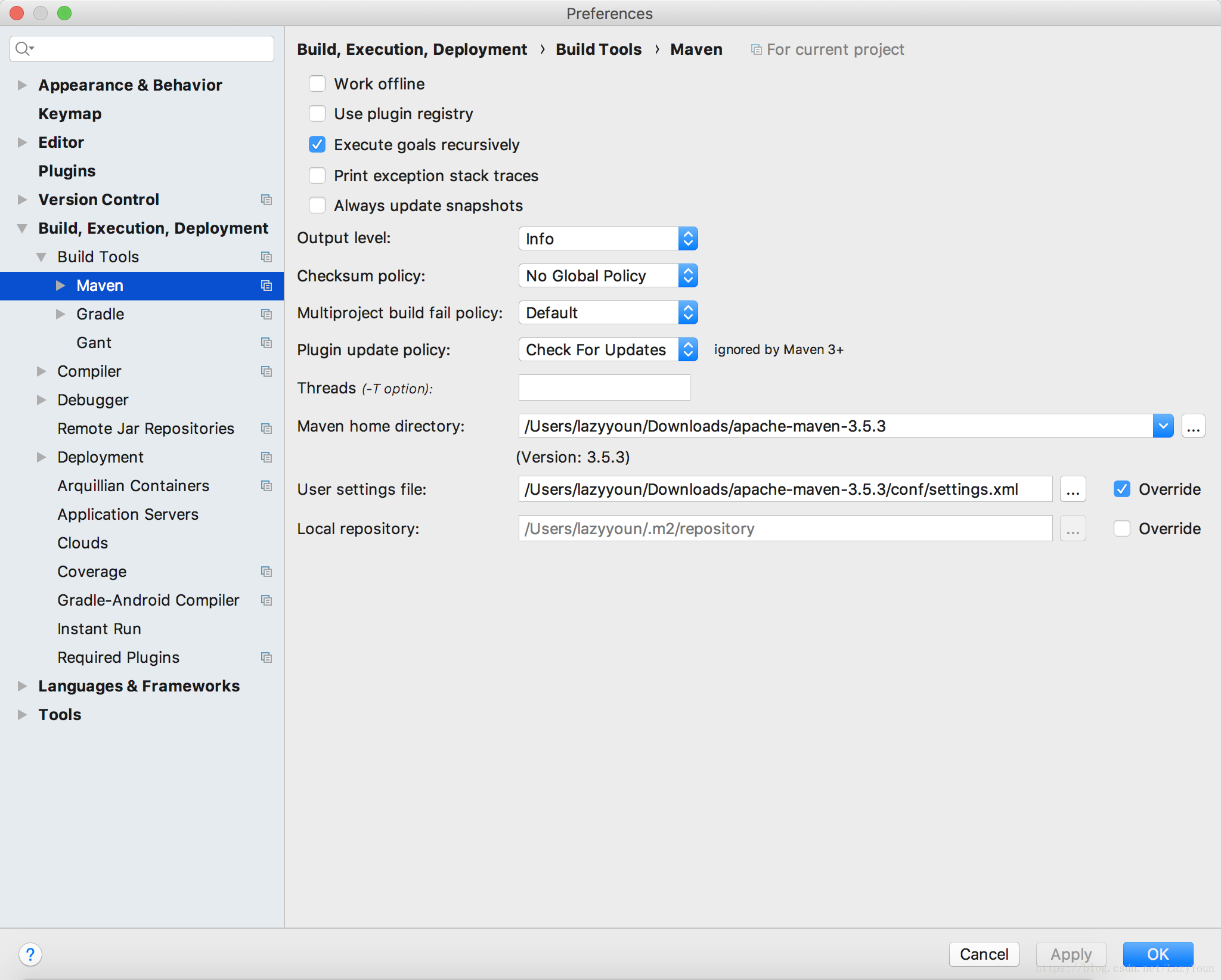













 78
78











 被折叠的 条评论
为什么被折叠?
被折叠的 条评论
为什么被折叠?








